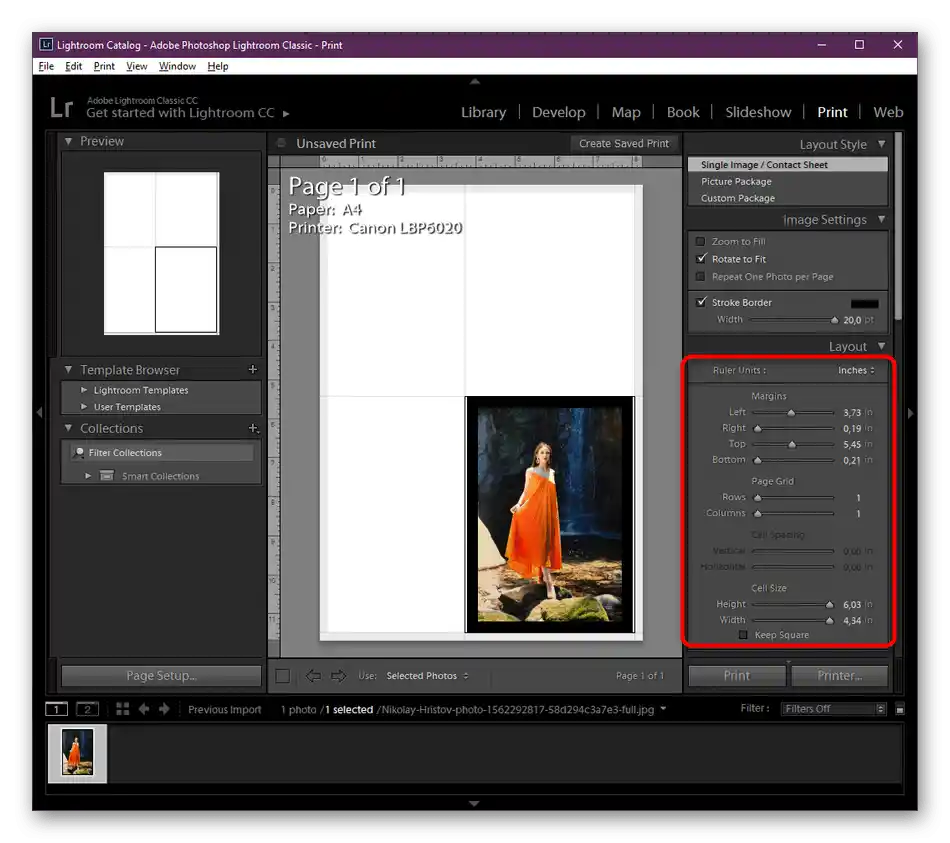Sadržaj:
Način 1: Izbornik "Postavke ispisa"
Prva opcija odgovara korisnicima koji žele trajno koristiti Canon pisač za ispis fotografija. Tada se može odabrati trajna postavka putem izbornika upravljačkog programa, postavljajući odgovarajuće parametre. Imajte na umu da će s ovom konfiguracijom ispis običnih dokumenata postati nemoguć.
- Idite u izbornik "Postavke", na primjer, klikom na odgovarajuću tipku u izborniku "Start".
- Otvorite odjeljak "Uređaji".
- Putem lijeve trake pređite na kategoriju "Pisači i skeneri".
- Kliknite na Canon pisač koji treba postaviti kako biste prikazali alate za upravljanje.
- Pritisnite tipku "Upravljanje", kako biste prešli na odgovarajuću stranicu.
- Na popisu dostupnih alata zanimaju vas klikabilni natpis "Postavke ispisa".
- Ako postavka ispisa podržava brzu instalaciju, na popisu standardnih postavki možete odabrati opciju "Fotopisa".
- Zatim pogledajte dodatne funkcije i označite kvačicama one koje želite aktivirati.Prilikom uključivanja, određene od njih potrebno je ručno postaviti, na primjer, odabirom svjetline i intenziteta boje.
- Tip medija odredite koristeći papir koji se koristi, zatim njegovu veličinu, kvalitetu ispisa i izvor, ako ih ima više.
- Postavite oznaku na točki "Uvijek ispisuj s trenutnim postavkama", ako želite sačuvati te postavke bez ponovnog podešavanja u budućnosti.
- Ako javno korištene postavke nedostaju ili vam ne odgovaraju, pređite na karticu "Početna".
- Tamo odredite tip medija, birajući odgovarajuću opciju iz kategorije "Fotopapir". Prema tome, potrebno je navesti korišteni tip papira.
- Ako printer ima više izvora papira, obavezno u padajućem izborniku odredite izvor kako ne bi došlo do problema s hranjenjem listova.
- Kvalitetu ispisa birajte prema vlastitom nahođenju, prateći promjene u prozoru za pregled.
- Što se tiče boje i intenziteta, ovdje označite točku "Ručno", nakon čega kliknite na gumb "Postavi" za prikaz postavki.
- Upoznajte se s dostupnim parametrima boja, pomičite klizače i odredite postavke prema vlastitim preferencijama.
- Slika s lijeve strane mijenja se na temelju navedenih postavki, stoga je pratite kako biste postigli željeni rezultat.
- Ako nešto pođe po zlu, jednostavno pritisnite "Zadano", vraćajući postavke na standardne.
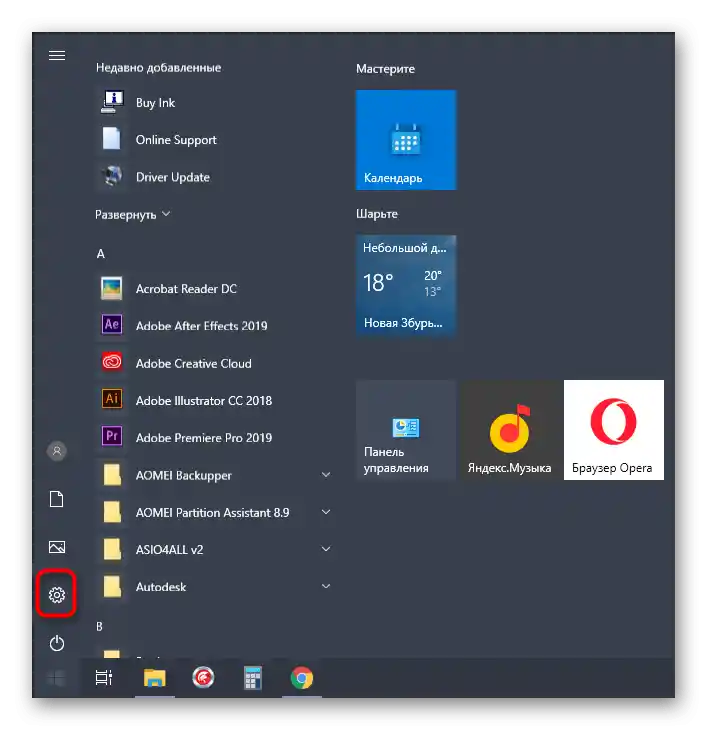
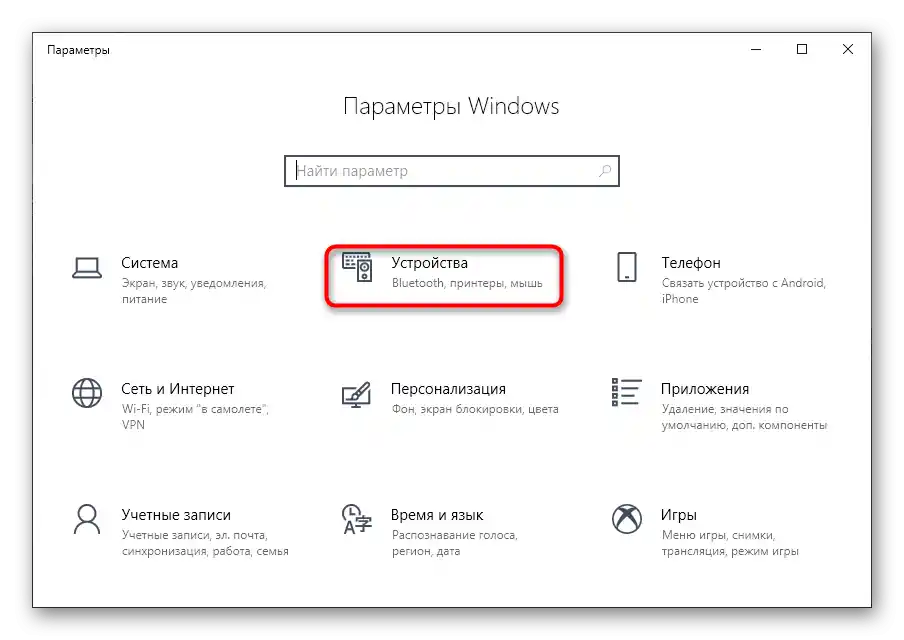
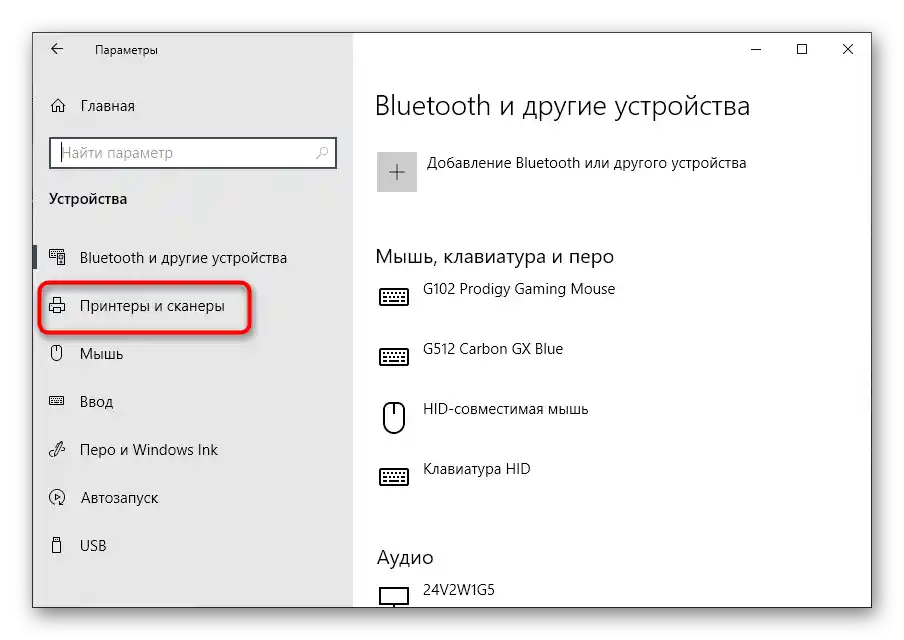
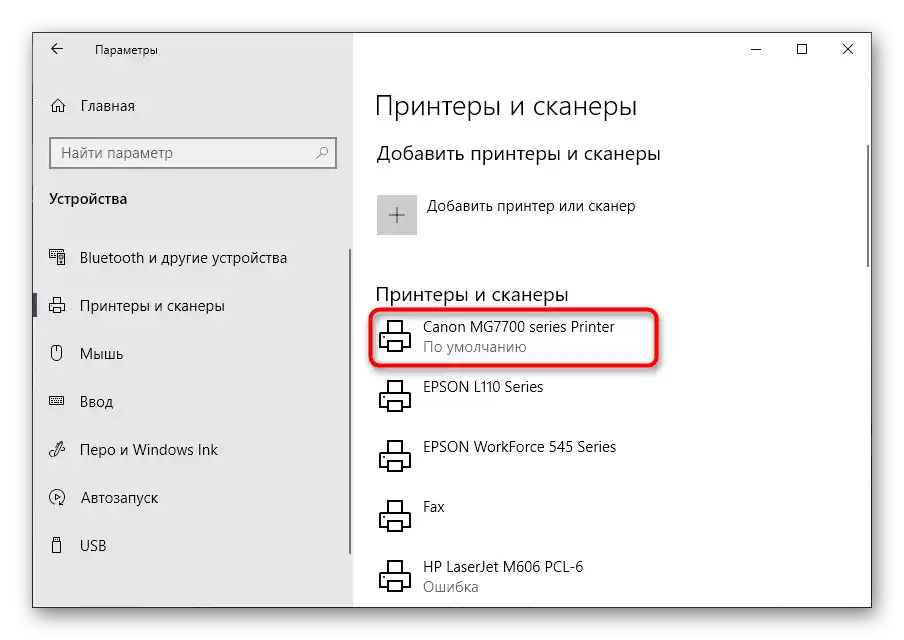
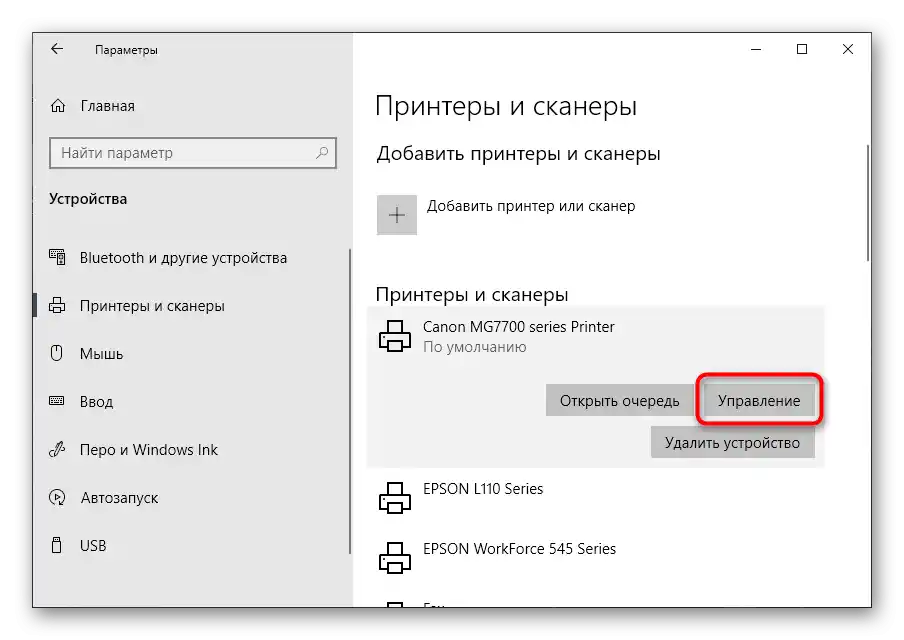
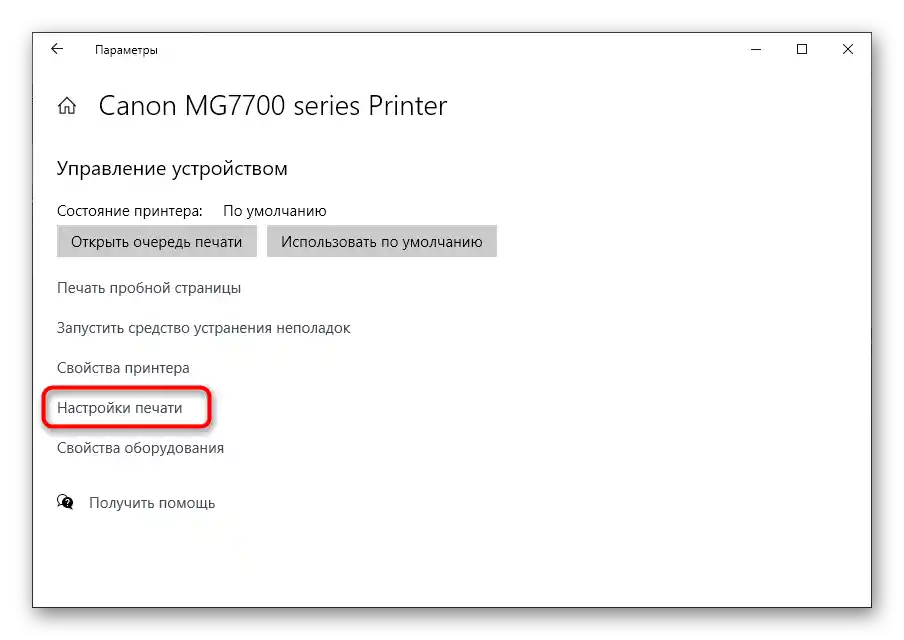
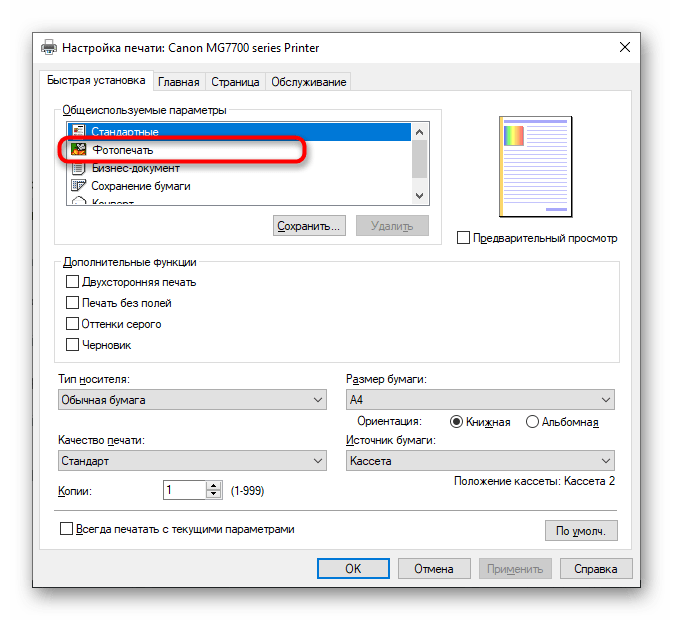
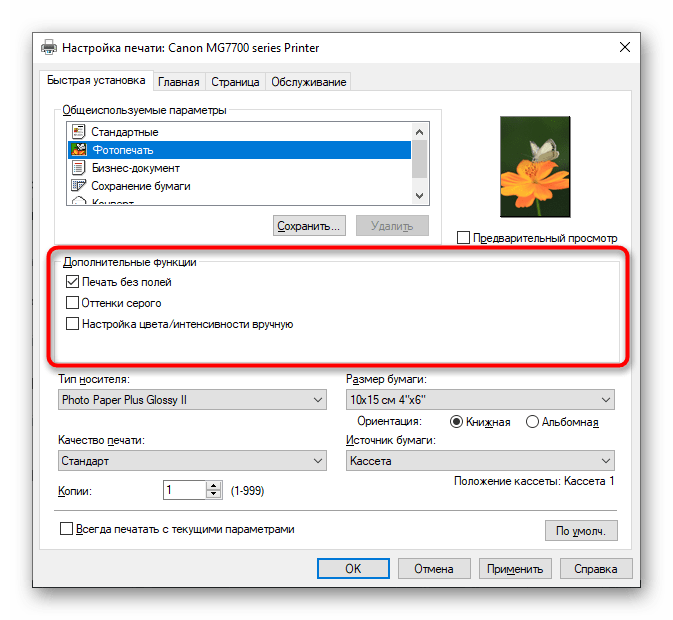
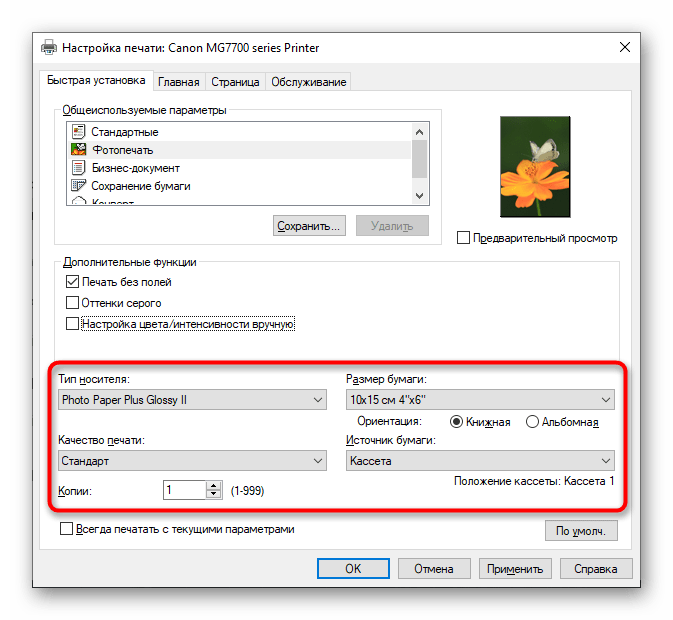
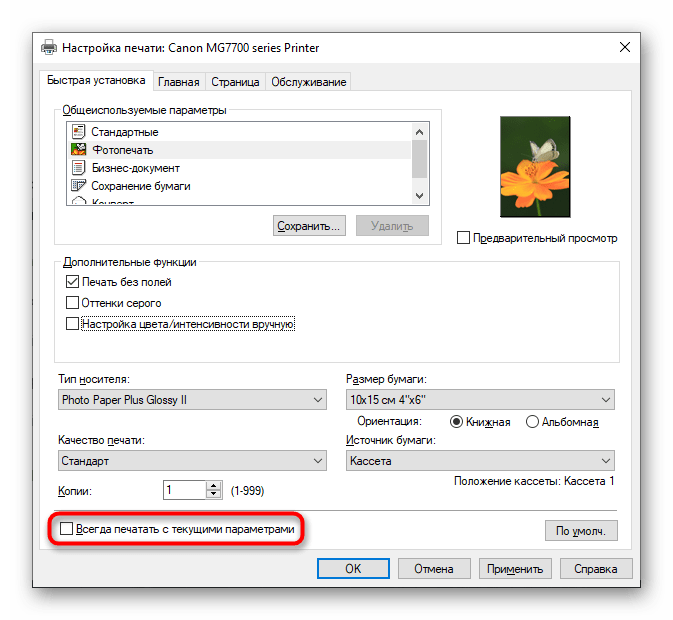
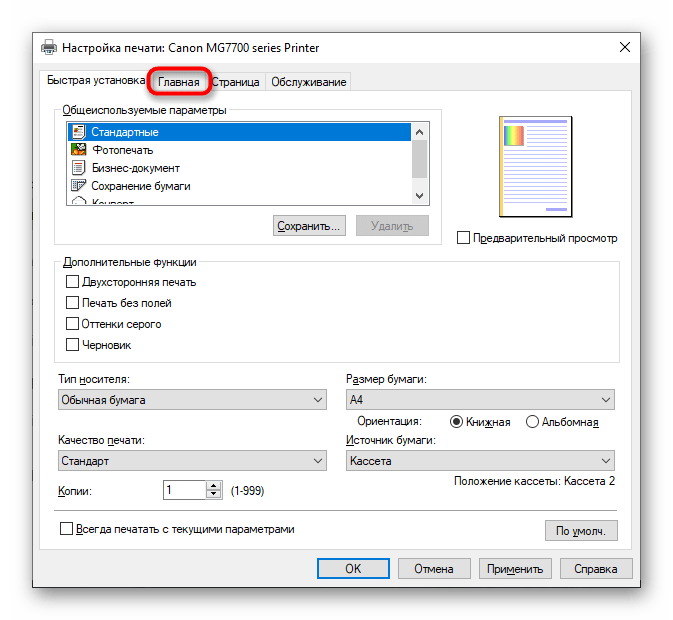
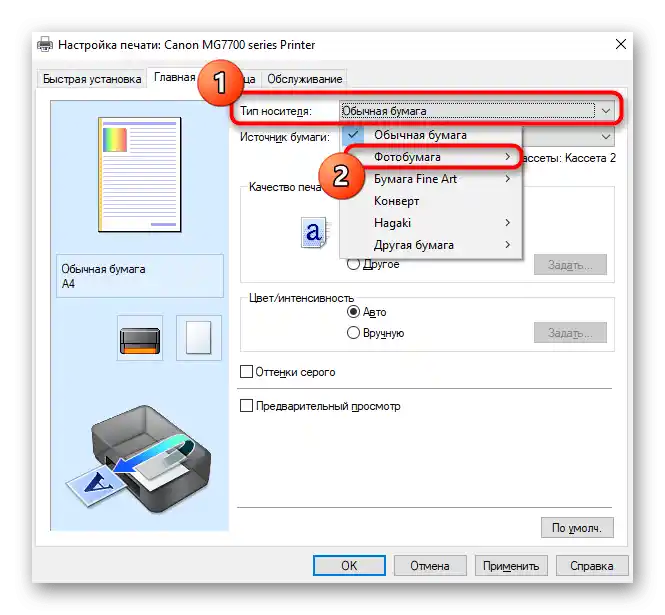
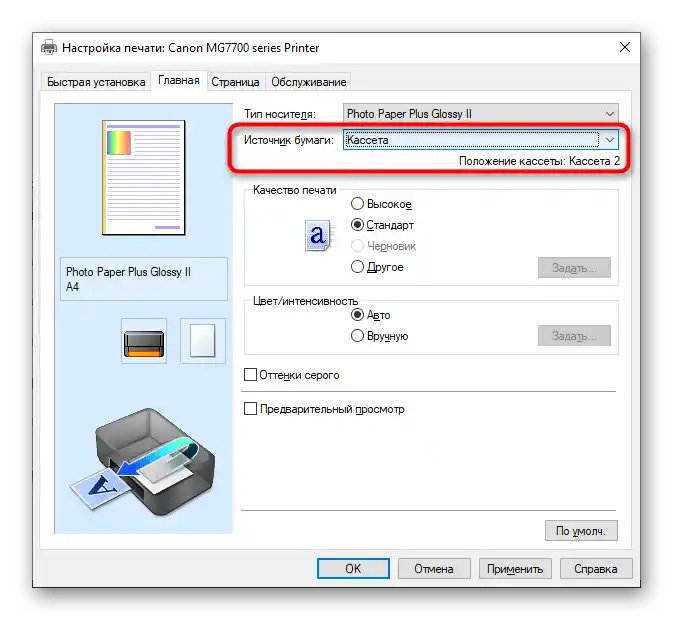
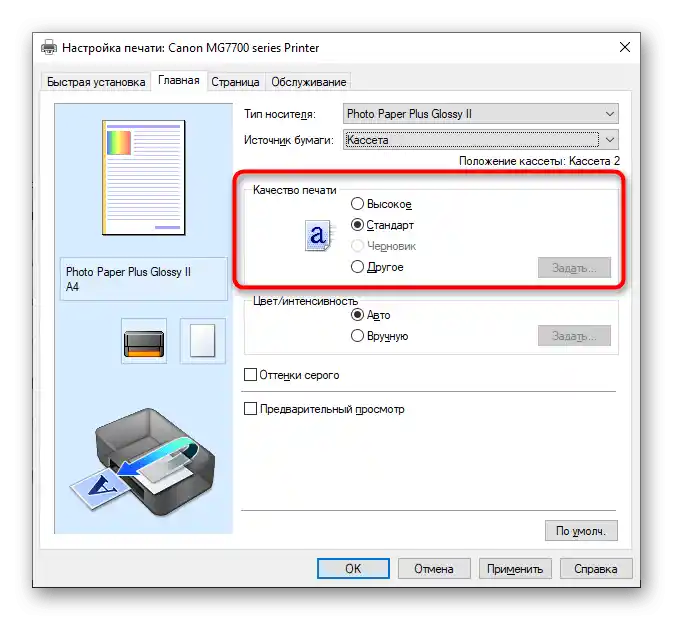
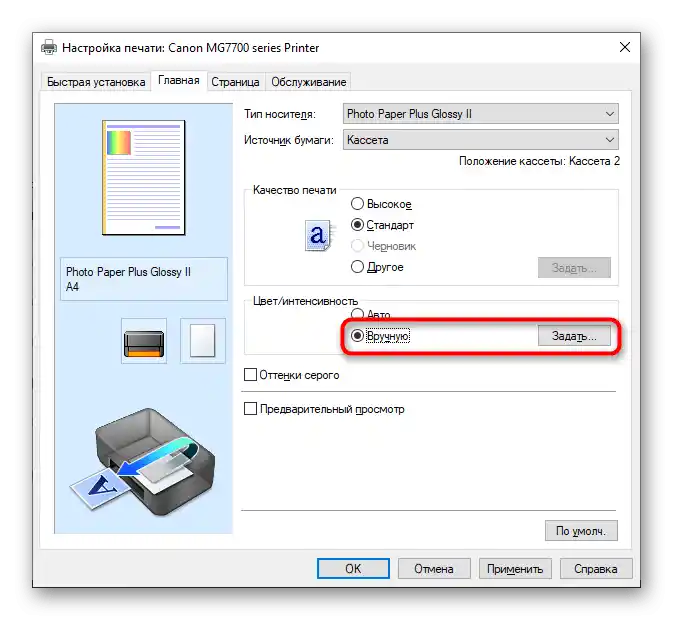
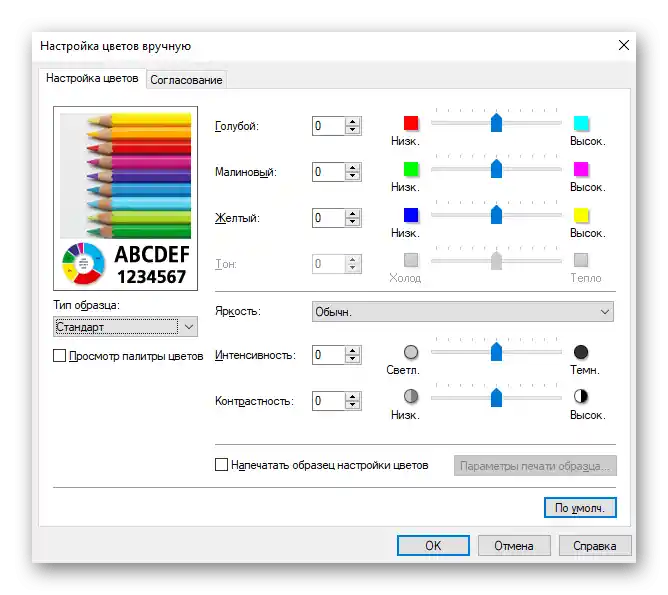
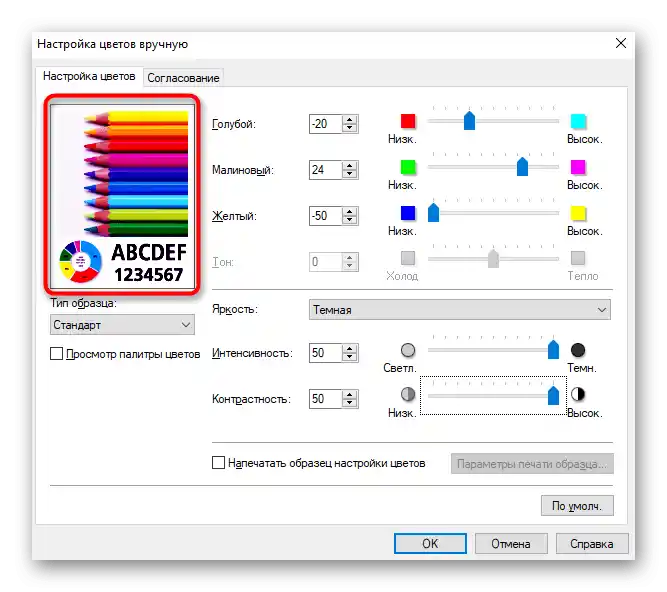
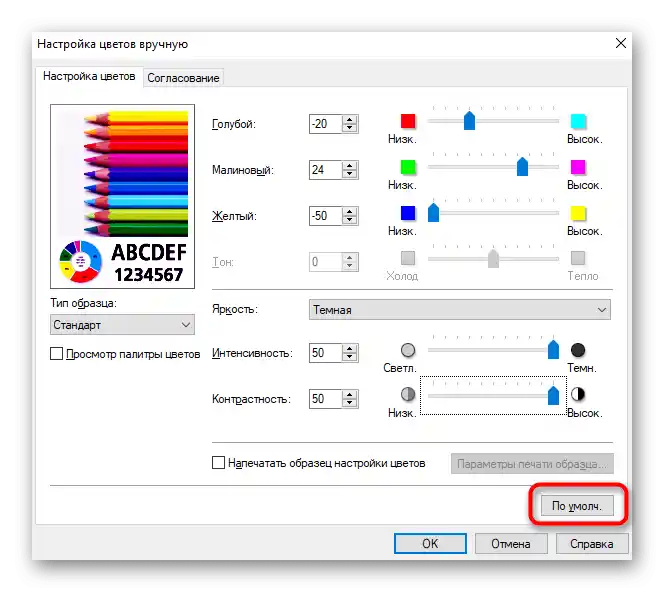
Obratite pažnju na to da se dostupni parametri za promjenu mogu mijenjati ovisno o korištenom modelu printera, stoga navedena uputa nije 100% točna, ali će biti relevantna u većini slučajeva i omogućiti vam da se nosite s osnovnim postavkama.
Način 2: Zadane postavke Windowsa
Ako ispis fotografije treba izvršiti samo jednom ili se ova operacija ne pokreće tako često, ima smisla koristiti standardne postavke Windowsa izravno prilikom pripreme slike za ispis. Tada princip konfiguracije izgleda ovako:
- Odaberite snimku za ispis i desnom tipkom miša kliknite na nju.U pojavnom kontekstualnom izborniku trebate odabrati opciju "Ispis".
- U otvorenom prozoru "Ispis slika" proširite padajući izbornik "Printer" i pronađite u popisu korišteni uređaj Canon.
- Odmah se odlučite za vrstu papira, jer se za ispis fotografija najčešće ne koristi obični A4.
- Postavite veličinu papira i kvalitetu ispisa u zasebnim padajućim izbornicima.
- Ako slika ne stane na list, označite opciju "Slika po veličini okvira".
- Putem desne trake odaberite veličinu fotografije na listu, oslanjajući se na dostupne formate.
- Ako na stranici treba biti više od jednog primjerka fotografije, obavezno navedite tu količinu u predviđenom polju.
- Kliknite "Ispis", prethodno provjerivši postavljene postavke.
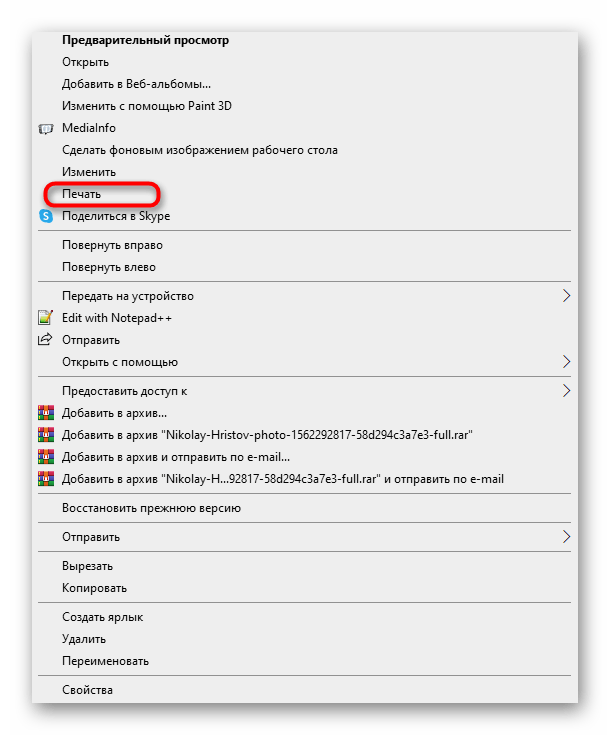
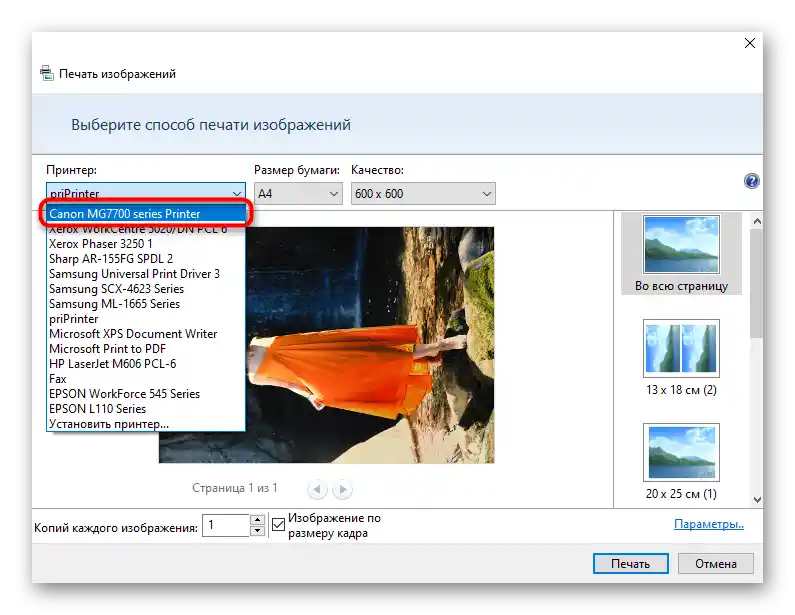
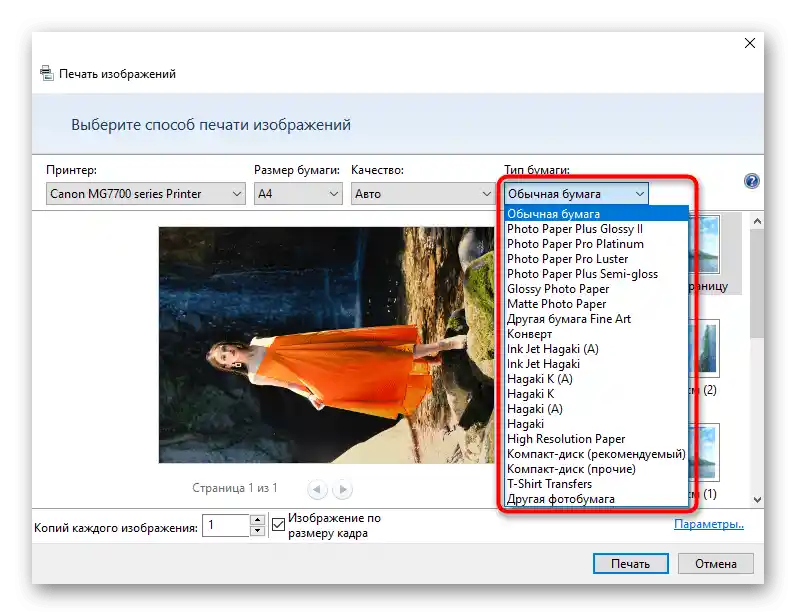
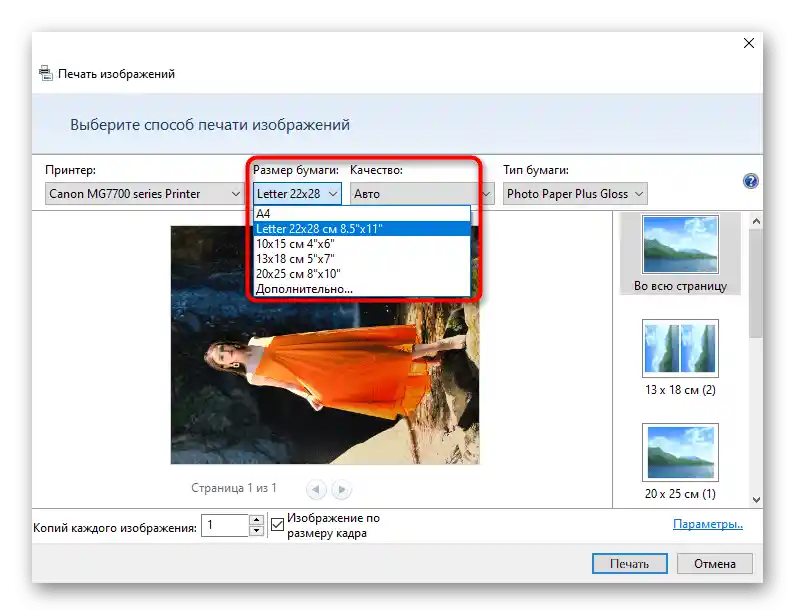
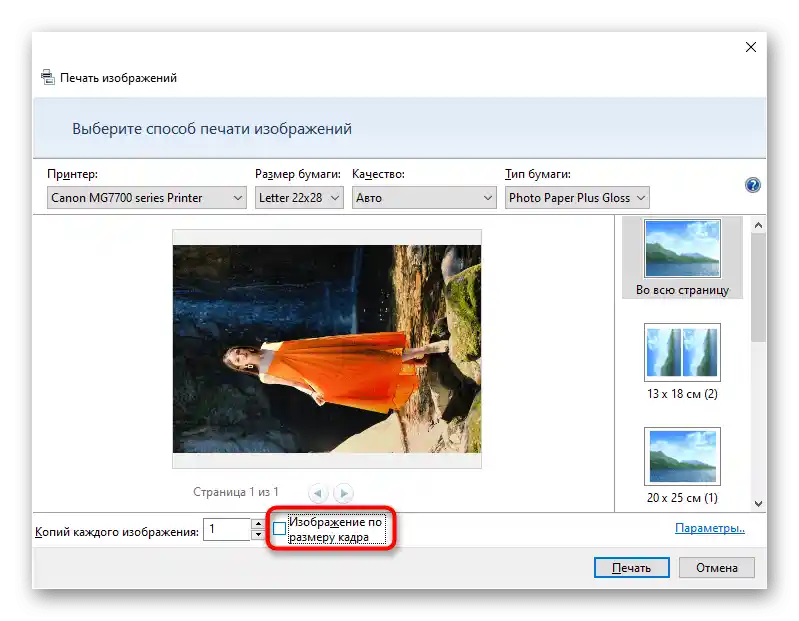
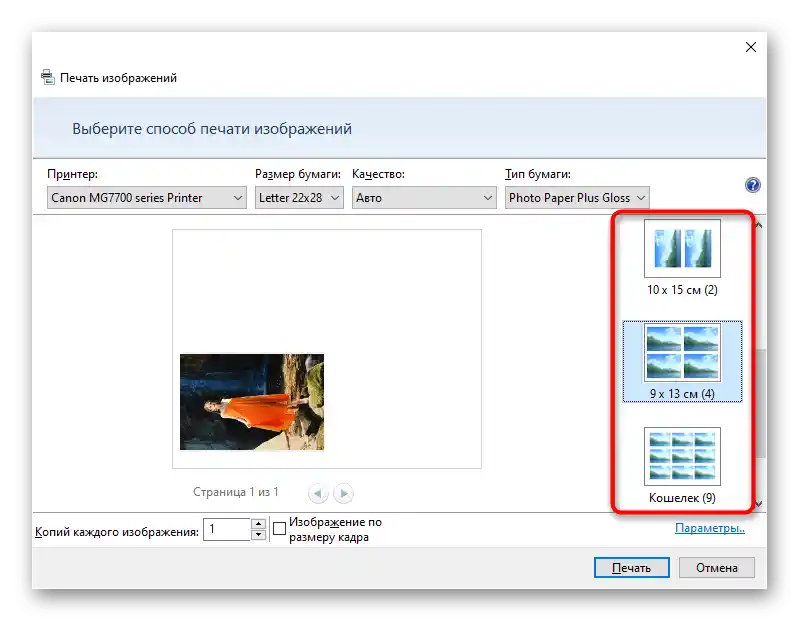
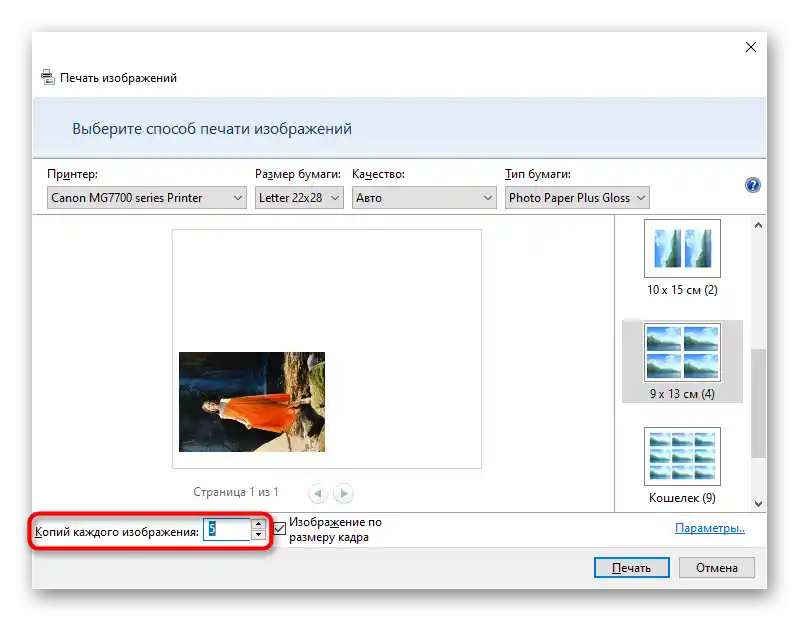
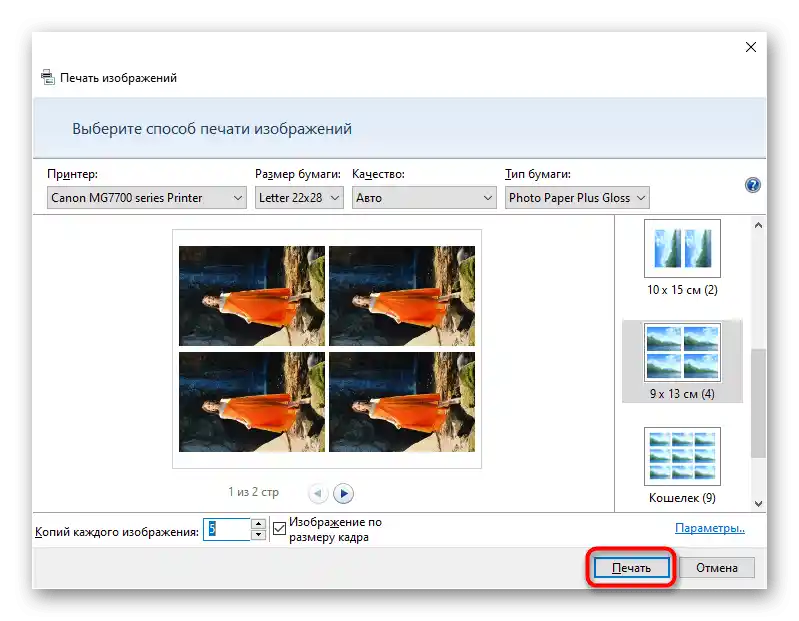
Nedostatak ove metode je u tome što ne možete postaviti boje i neke druge parametre o kojima se govorilo u Metodi 1. Međutim, najčešće se prilikom jednokratnog ispisa snimaka ti postavke i ne mijenjaju.
Metoda 3: Dodatni programi
Neki korisnici preferiraju rad u posebnim programima za obradu fotografija. Oni i druge aplikacije namijenjene ispisa snimaka omogućuju podešavanje parametara neposredno prije pokretanja ove operacije. Informacije o takvim programima i upute za interakciju s njima možete pronaći u drugim člancima na našoj web stranici, prelazeći na linkove u nastavku.
Više informacija:
Ispis fotografije na printeru
Ispis fotografije 3×4 na printeru
Ispis fotografije 10×15 na printeru
Najbolji programi za ispis fotografija